在 Dynamics 365 Remote Assist 行動裝置應用程式中擷取具有空間標記的資產狀況
您可以使用 Microsoft Dynamics 365 Remote Assist 行動裝置應用程式來擷取檢查或維修等工作期間的程序和瑕疵。 例如,技術人員可以擷取自己正在檢查設備上的相片或影片,以突顯磨損和腐蝕等瑕疵。 然後,組織內的利害關係人 (例如服務經理或現場監工) 可以使用 Dynamics 365 Remote Assist 模型導向應用程式,檢視和下載擷取結果。
先決條件
若要擷取與檢視資產,您必須具備下列條件:
可以存取 Dynamics 365 Remote Assist 安裝所在環境與有效的 Dynamics 365 Remote Assist 授權。
最新版本的 Dynamics 365 Remote Assist 行動裝置應用程式。 從應用程式商店下載後,請務必選取從應用程式設定選取正確的環境。
擷取資產狀況
檢視資產清單
選取資產索引標籤。這些資產 (透過 Dynamics 365 Remote Assist 模型導向應用程式所輸入) 會依上次修改日期的遞減順序顯示。 您可以透過名稱欄位或選取搜尋按鈕,進行資產搜尋。
注意
使用行動裝置應用程式進行通話期間,目前無法同時存取資產索引標籤。
拍攝具有空間標記的相片或影片
在資產索引標籤的清單中,選取資產。 您也可以使用此頁面最上方的搜尋按鈕。
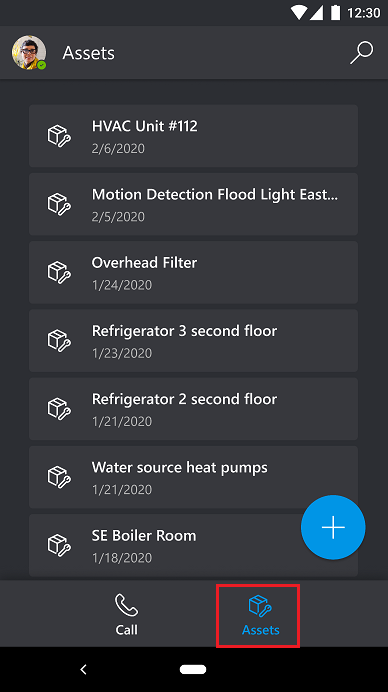
選取資產後,與該資產關聯的先前擷取相片或影片清單就會出現。 您可以選取任何擷取來檢視相片或播放影片。 您也可以從這份清單檢視中刪除擷取。 若要錄製新的擷取,請在頁面最下方選取相機工具。
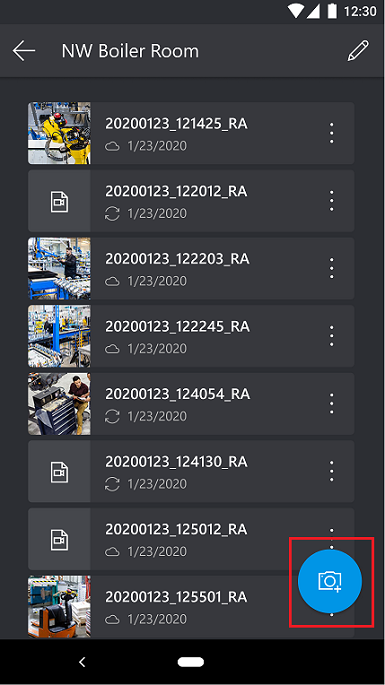
錄製新擷取時,可以使用筆跡或箭頭工具在環境中標記資產。 例如,將資產上的瑕疵圈起來。 完成註釋後,選取擷取按鈕即可對資產進行相片擷取,其中將包含您新增的混合實境註釋。
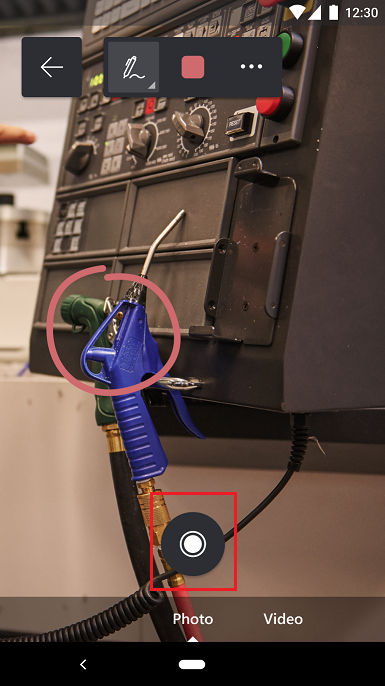
注意
若要切換到影片擷取檢視,請選取影片,然後點選擷取按鈕,即可啟動錄製。 擷取按鈕將變更並顯示計時器,從最大可用的影片長度開始遞減計數。 您可以在影片擷取期間新增更多個混合實境註釋。 再次點選擷取按鈕,即可停止錄製。
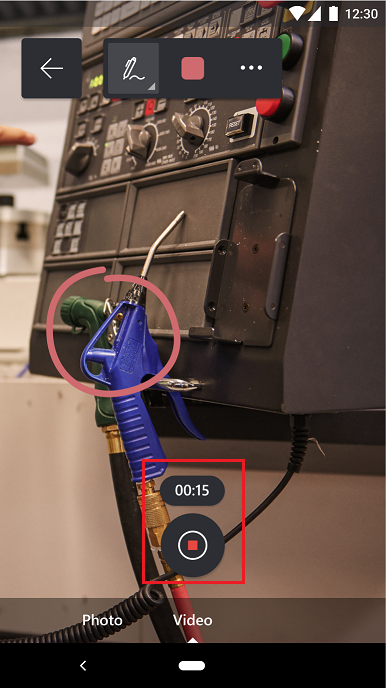
注意
擷取的相片和影片都會採取本機儲存方式,儲存到行動裝置和 Microsoft Dataverse 中,並可從 Dynamics 365 Remote Assist 模型導向應用程式中進行檢視。